Manfrotto est bien connu pour ses trépieds, mais ce n'est pas tout ce que l'entreprise produit et, parallèlement à sa vaste gamme de supports, Manfrotto propose une vaste gamme d'autres accessoires pour appareils photo. L'un d'entre eux est le Manfrotto Digital Director, un appareil intelligent qui transforme votre iPad en un écran de contrôle et de prévisualisation complet pour votre appareil photo Canon ou Nikon.
Le fonctionnement du directeur numérique est assez simple :branchez-le sur votre iPad, puis connectez-le directement au port USB de votre appareil photo et une fois l'application téléchargée, vous êtes prêt à partir.
Une fois ouverte, l'interface de l'application Manfrotto Digital Director vous donnera accès à une gamme de fonctionnalités de l'appareil photo, étendant même les fonctionnalités de votre appareil photo en offrant des fonctionnalités que vous n'auriez pas habituellement.
L'une de ces fonctionnalités offre un réglage et une vérification de la mise au point supérieurs et est connue sous le nom de mise au point de haute précision. Dans cette vidéo, je vais vous montrer comment cela fonctionne avec un reflex Canon pour capturer des photos macro. Je vais également jeter un œil au kit dont vous avez besoin.
En plus du reflex Canon, de l'objectif Canon EF 100mm f/2.8L Macro IS USM, de la carte SD et de la batterie qui sont évidemment des éléments essentiels du kit, j'avais également besoin d'un trépied Manfrotto 055, d'un directeur numérique, d'un iPad et, pour plus de commodité, d'un bras de friction Manfrotto pour montez le Digital Director sur le trépied.
Mise en place du directeur numérique de Manfrotto
01 Connectez le directeur numérique au trépied
 Commencez par connecter le bras de friction Manfrotto au filetage Easy Link sur la couronne du trépied, puis à l'arrière du le directeur numérique.
Commencez par connecter le bras de friction Manfrotto au filetage Easy Link sur la couronne du trépied, puis à l'arrière du le directeur numérique.
02 Reliez l'appareil photo et le directeur numérique avec un câble USB.
 Fixez la plaque de base du trépied à l'appareil photo et fixez-la au trépied. Connectez ensuite l'appareil photo et le directeur numérique à l'aide d'un câble USB.
Fixez la plaque de base du trépied à l'appareil photo et fixez-la au trépied. Connectez ensuite l'appareil photo et le directeur numérique à l'aide d'un câble USB.
03 Ouvrez l'application Digital Director sur l'iPad
 Allumez l'appareil photo, chargez et ouvrez l'application Digital Director sur votre iPad (https://itunes.apple .com/gb/app/digital-director/id969939511?mt=8) L'interface du directeur numérique et un aperçu en direct de la prise de vue apparaîtront désormais sur l'écran du directeur numérique.
Allumez l'appareil photo, chargez et ouvrez l'application Digital Director sur votre iPad (https://itunes.apple .com/gb/app/digital-director/id969939511?mt=8) L'interface du directeur numérique et un aperçu en direct de la prise de vue apparaîtront désormais sur l'écran du directeur numérique.
Utilisation de la fonction de mise au point haute précision du Manfrotto Digital Director
01 Appuyez sur l'écran pour faire la mise au point
 L'écran de l'iPad peut maintenant être utilisé pour donner un aperçu large de la scène et il vous suffit d'appuyer sur le point sur lequel vous souhaitez que l'appareil photo fasse la mise au point.
L'écran de l'iPad peut maintenant être utilisé pour donner un aperçu large de la scène et il vous suffit d'appuyer sur le point sur lequel vous souhaitez que l'appareil photo fasse la mise au point.
02 Utilisez le zoom numérique pour vérifier la mise au point
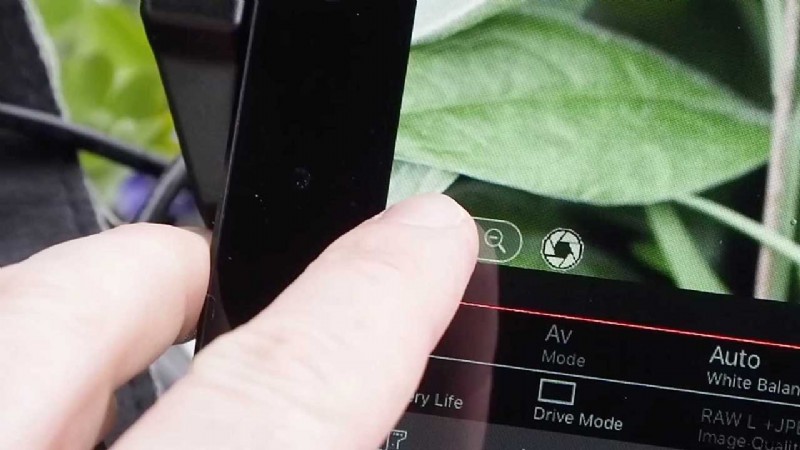
La commande de zoom numérique est positionnée en bas à gauche de l'écran, appuyez sur le symbole + pour agrandissez l'aperçu pour vérifier la mise au point.
03 Appuyez pour vérifier la mise au point
 Appuyez autour de l'aperçu agrandi pour vérifier la mise au point.
Appuyez autour de l'aperçu agrandi pour vérifier la mise au point.
04 Utilisez la molette de mise au point manuelle
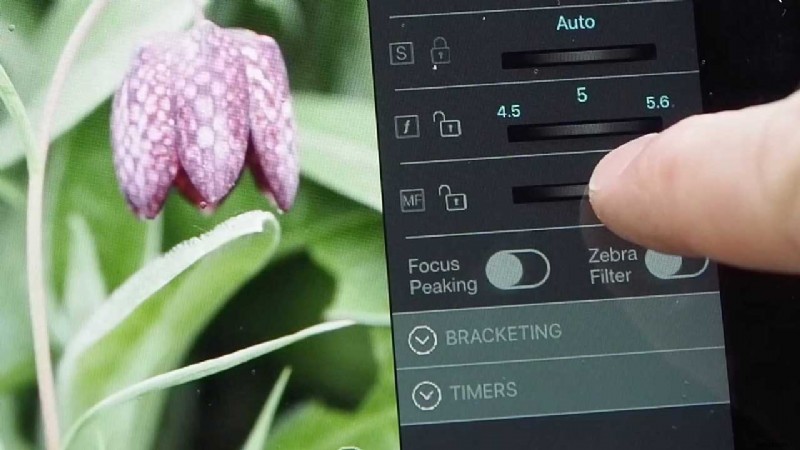 Pour une mise au point manuelle de haute précision, utilisez la molette de mise au point pour régler le point de mise au point.
Pour une mise au point manuelle de haute précision, utilisez la molette de mise au point pour régler le point de mise au point.
05 Activer le contrôle de mise au point manuelle de haute précision
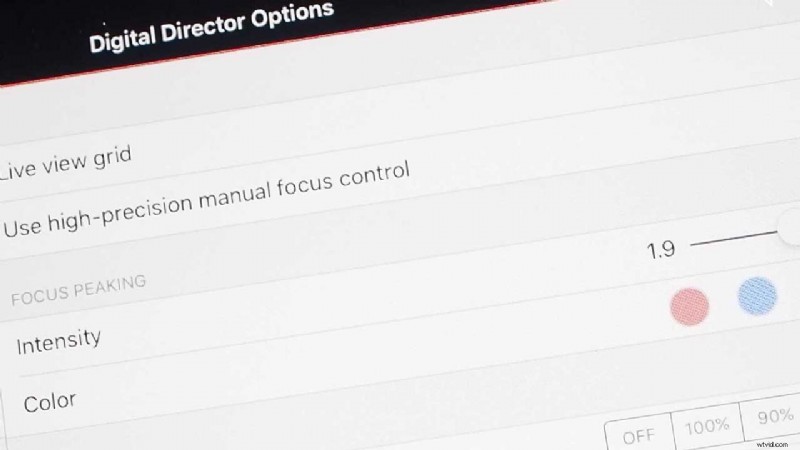
Pour une plus grande précision de la mise au point manuelle, appuyez sur l'option Paramètres, puis sélectionnez "Utiliser le manuel de haute précision". contrôle de la mise au point.
06 Utilisez la mise au point de haute précision pour régler manuellement le point de mise au point
 Revenez à l'interface principale et vous verrez que la molette de mise au point a été remplacée par une série de flèches permettant mise au point d'une à plusieurs étapes.
Revenez à l'interface principale et vous verrez que la molette de mise au point a été remplacée par une série de flèches permettant mise au point d'une à plusieurs étapes.
07 Utiliser la mise au point maximale
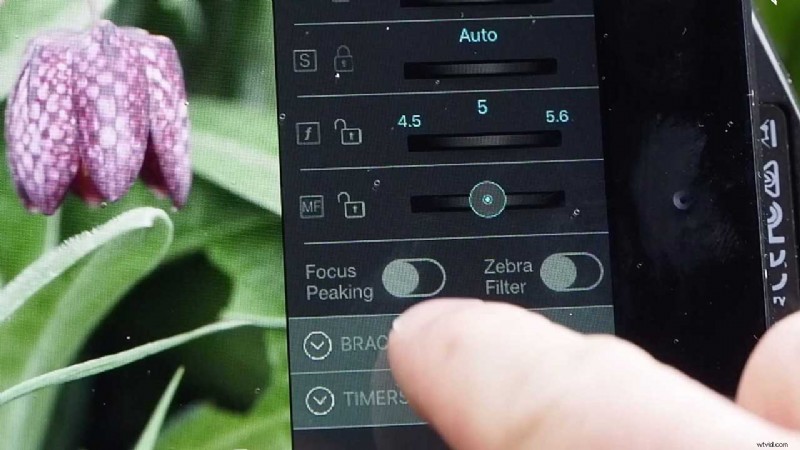
Pour une aide supplémentaire à la mise au point, activez Focus Peaking. Cela ajoutera une superposition de masque aux bords à contraste élevé.
08 Changer la couleur de mise au point
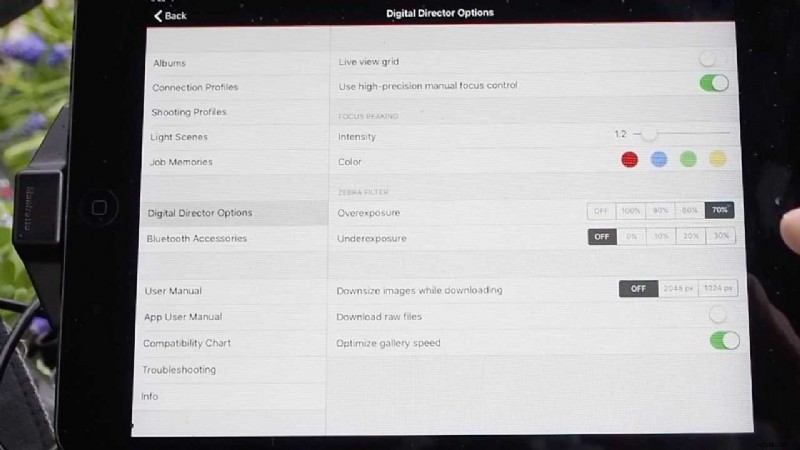
Pour ajuster la couleur de la mise au point de la mise au point, appuyez sur Paramètres et dans les options "Focus Peaking", modifiez la 'Couleur'
09 Appuyez sur le déclencheur pour prendre la photo

Retournez à l'interface et lorsque la photo semble correcte, appuyez sur le bouton de l'obturateur à l'écran pour prendre la tir.
Il est facile de voir comment le directeur numérique peut vous aider à obtenir de meilleurs clichés plus nets, pour plus d'informations, consultez manfrotto.co.uk
Enregistrer
Enregistrer
Enregistrer
